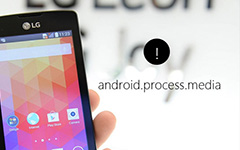Top 3 Metoder til Fix Android.Process.Acore er stoppet
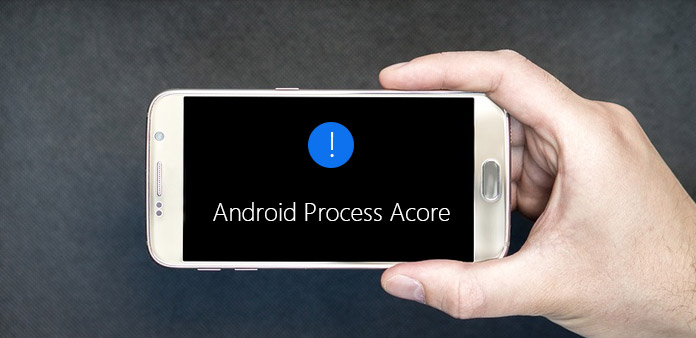
Android er ikke et perfekt operativsystem. Og Android.process.acore er et af bugs vedholdende og farligt. Det er ret almindeligt problem, at mange mennesker står over for. Kurserne i denne fejl er meget komplicerede. Virusangreb kan for eksempel føre til data læsefejl og Android.process.acore problem. Android systemkrasj, firmware opgraderingsfejl og andre funktionsfejl kan afhente dette problem. Mange eksperter har sendt løsninger til dette problem. Vi testede disse løsninger på forskellige telefonmodeller for at identificere de virkelig gennemførlige. I denne artikel vil vi dele testresultaterne og vise dig, hvordan du løser problemet Android.process.acore effektivt.
Metode 1. Fix android.process.acore fejl ved at rydde cachen
I betragtning af den væsentligste årsag til Android.process.acore bug er datalæsningsfejl, kunne vi rydde op med kontaktappdata for at slippe af med denne fejl.
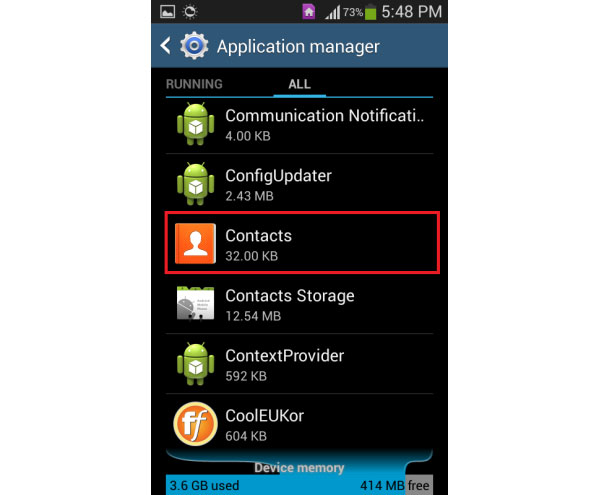
Trin 1 Sikkerhedskopier kontakterne på din Android-enhed og sluk derefter Synkroniser. På forskellige telefonmodeller kan operationerne være forskellige. Du kan finde disse to funktioner i Indstillinger-appen.
Trin 2 Gå til Indstillinger app på startskærmen og find ud af Kontakter på skærmen Programstyring.
Trin 3 Tryk på knappen Kontakt os mulighed for at åbne appinformationsskærmbilledet. Tryk derefter på Force stop-knappen for at stoppe Contacts-appen, der kører i baggrunden. Tryk på knappen Ja i bekræftelsesdialogboksen.
Trin 4 Tryk på knappen Ryd cache i Cache-området. Hvis cachen ikke vises, kan du finde den i Storage eller lignende på app-infoskærmen. Tryk derefter på indstillingen Ryd data, som normalt er på samme skærm med Ryd cache.
Trin 5 Back to Application Manager skærm og åbner opbevaring af kontakter. Force stop denne app, og fjern derefter cache og data ved at trykke på Clear cache og Clear data buttons.
Tip! Hvis du ikke kan finde Kontakter Lagringsmulighed på skærmen Programstyring, ignorerer du bare trin 5.
Trin 6
Genstart din Android-enhed og genoprett kontakterne fra backup.
Hvis du har installeret flere kontaktapps, som f.eks. Facebook, skal du også slette deres data og cache.
Metode 2. Reparer Android fejl ved at opdatere software eller afinstallere apps
Kompatibilitet kan også forårsage problemer med Android.process.acore. Hvis du ikke har opdateret software i et stykke tid, kan den nye installerede app muligvis ikke være kompatibel med din enhed.
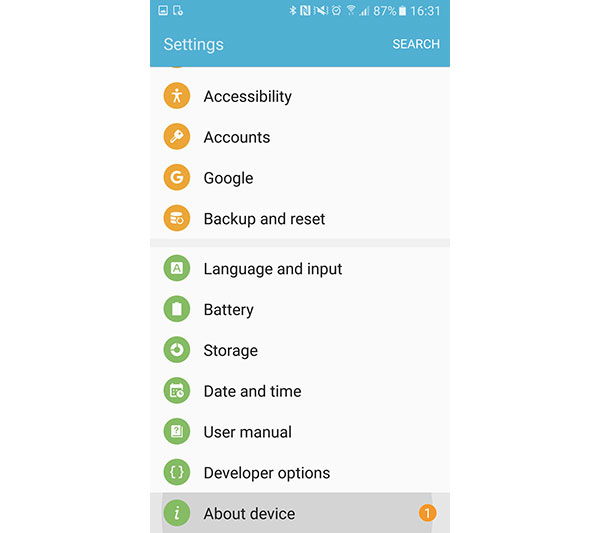
Trin 1 Slut din Android-enhed til et Wi-Fi-netværk.
Trin 2 Gå til Indstillinger app på startskærmen og rul ned til Om enhed / Om telefon / Om tablet.
Trin 3 Finde ud af Softwareopdatering mulighed eller noget lignende. Tryk på den for at gå til softwareopdateringsskærm.
Trin 4 Du kan trykke på knappen Check for updates, hvis din Android-enhed ikke søger efter opdatering automatisk.
Trin 5 Tryk så på knappen Opdater eller Installer for at starte software opdatering. Efter softwareopdatering kan du genstarte din enhed og kontrollere, om Android.process.acore-problemet er løst.
Trin 6 Hvis denne fejl stadig er der, skal du helt afinstallere de nye apps.
Metode 3. Slip af android.process.acore fejl gennem fabriks nulstilling
Den ultimative løsning af Android.process.acore bug er fabriks nulstillet. Før det skal du forstå, at fabriksåbning betyder, at alle personlige data slettes. Så, du har brug for et data opsving værktøj til at hjælpe dig med at gendanne data efter hard reset, såsom Tipard Telefonoverførsel. Den har kapacitet til at gendanne og gendanne slettede data og filer på alle Android-enheder.
Sådan sikkerhedskopieres data fra Android
Få adgang til telefonoverførsel, efter download og installer den på din pc.
Brug kabler til at forbinde både Android-enheden med fejl og backup-enhed til computeren. Telefonoverførsel genkender automatisk de to enheder.
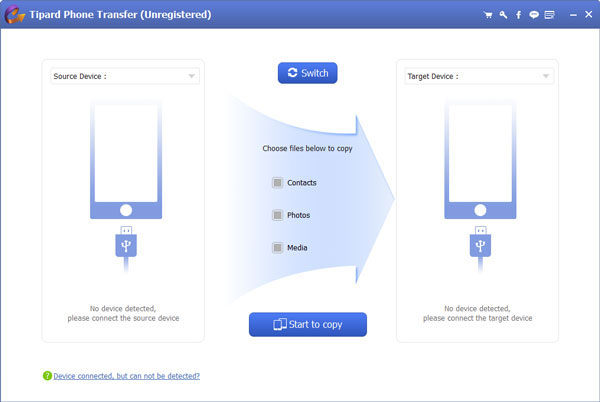
Angiv, at enheden har Android.process.acore-fejl som kildeenhed, og vælg den anden telefon som målenhed.
Telefonoverførsel giver dig mulighed for at bestemme hvilke datatyper der skal sikkerhedskopieres, f.eks. Kontakter, Fotos og Medier. Hvis du bruger den første metode, kan du bare sikkerhedskopiere kontakter. Hvis du bruger andre metoder, kan du bedre sikkerhedskopiere hele Android-enheden ved at lure alle afkrydsningsfelter.
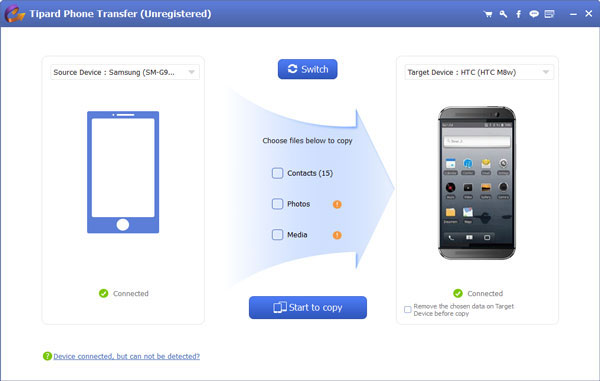
Hvis indstillingerne er færdige, skal du klikke på Begynd at kopiere knap. Et par minutter senere overføres alle data til backupenheden.
Derefter kan du løse Android-fejlen uden at bekymre dig om tab af data. Og telefonoverførsel understøtter alle større telefonmodeller og -tabeller, herunder både Android- og iOS-enheder.
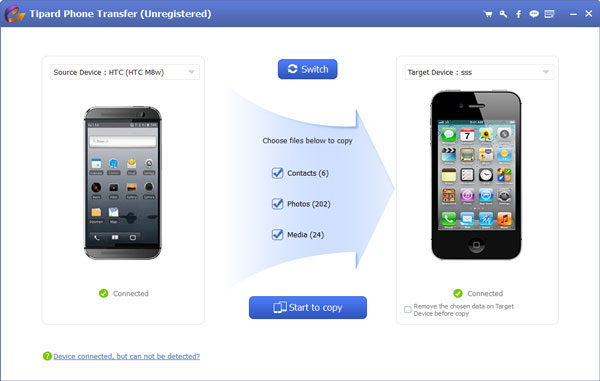
Sådan gør du fabriks nulstilling
På den anden side kan denne metode slippe af med dette problem effektivt, uanset fejl, der forårsager det.
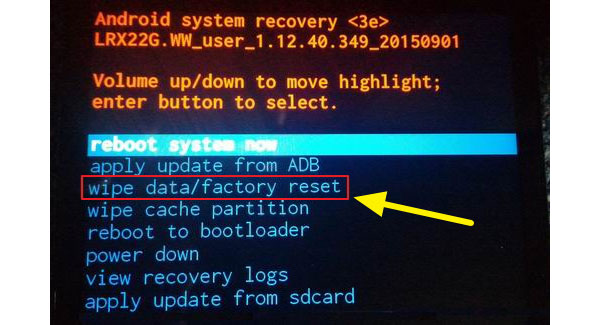
Trin 1 Lås din Android-enhed op og sørg for, at den har nok strøm. Få adgang til Indstillinger app og tryk på Fabriksdata reset-indstillingen i Avancerede indstillinger-> Sikkerhedskopier og nulstil skærmen.
Trin 2 Hvis du ikke kan interagere med din Android-enhed, på grund af Android.process.acore fejl, skal du udføre hard reset. Hold den Power , Skrue ned tasterne samtidig, indtil din enhed skifter til genoprettelsesfunktionen.
Trin 3 Brug Lydstyrke ned og Lydstyrke op tasterne for at vælge indstillingen Tør data / fabriksindstilling på listen. Tryk derefter på tænd / sluk-knappen for at aktivere fabriksåbningsprocessen.
Trin 4 Når bekræftelsen vises, skal du vælge Ja - slet alle brugerdataindstillinger, og tryk på tænd / sluk-knappen for at udføre kommandoen med det samme.
Trin 4 Når fabriksindstillingen er færdig, skal du vælge genstartssystemet nu fra menulinjen og genstarte din Android-enhed.
Derefter vil du opdage, at fejlen og alle personlige data og indstillinger er væk.
Konklusion
I denne artikel talte vi om, hvordan du løser problemet Android.process.acore. Der er mange grunde, der forventes og uventede, kan forårsage denne Android-fejl. Det er kompliceret for almindelige mennesker at bestemme den virkelige grund. Heldigvis kunne Android.process.acore fejl løses med de tre metoder, vi introducerede ovenfor. Du kan følge vores trin for trin hjælpelinjer for nemt at slippe af med Android-fejl. Under processen skal du sikkerhedskopiere din Android-telefon til en anden mobilenhed med Tipard Phone Transfer. Det kunne sikkerhedskopiere dine personlige filer uden tab af data.
Top 3 Metoder til Fix Android.Process.Acore er stoppet